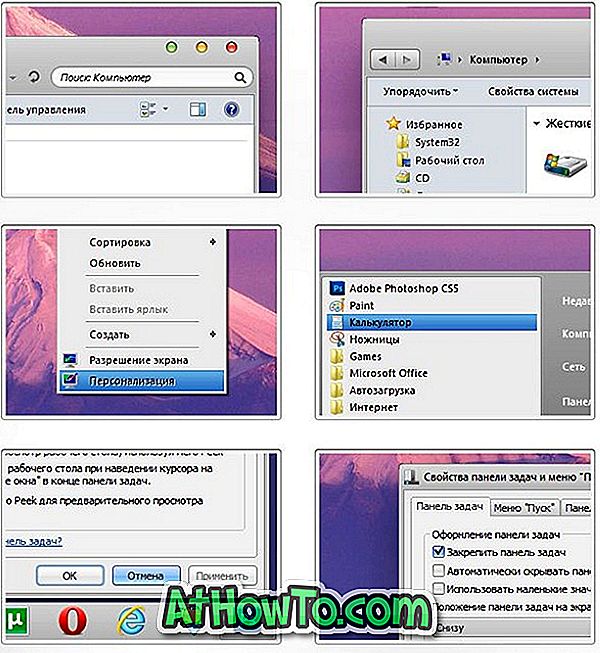Ob Windows, Mac, Linux, Android, iOS, Windows Phone oder Blackberry, das Portable Document Format, auch PDF genannt, wird auf allen Desktop- und mobilen Betriebssystemen unterstützt. PDFs sind die beste Möglichkeit, Dokumente gemeinsam zu nutzen, da sie sowohl online als auch in Webbrowsern angezeigt werden können (siehe PDFs in Firefox anzeigen), ohne dass eine PDF-Lesesoftware installiert werden muss.

Wenn Sie häufig mit PDF-Dateien arbeiten und Drittanbieter-Software zum Konvertieren Ihrer Microsoft Office-Dokumente verwenden, werden Sie sich darüber freuen, dass Sie Ihre Office-Dokumente ohne die Hilfe von Drittanbieter-Software im PDF-Format speichern können.
Wie Sie wissen, enthält die neueste Version der Office-Suite mehrere neue Funktionen und Verbesserungen. Eine davon ist die Möglichkeit, ein Dokument im PDF-Format zu speichern, ohne ein Add-In installieren zu müssen. Wenn Sie Office 2010 verwenden, können Sie Ihre Word-, Excel- oder PowerPoint-Präsentationen jetzt im PDF-Format speichern.

Das Speichern eines Dokuments im PDF-Format hat den Vorteil, dass das Dokument auf den meisten Computern gleich aussieht und Sie das Dokument ohne Installation der Office-Suite anzeigen können. Wenn Sie Microsoft Office 2010 ausführen, ist das Speichern eines Dokuments im PDF-Format eine einfache Aufgabe.
Verwandte Themen: Legen Sie den Adobe Reader-Standard-PDF-Reader in Windows 8 fest.
Folgen Sie den unten angegebenen Schritten, um eine Datei im PDF-Format zu speichern:
Schritt 1: Starten Sie Office 2010 und erstellen Sie eine neue Datei.
Schritt 2: Wenn Sie mit Ihrer Datei fertig sind, klicken Sie auf die Schaltfläche Datei und dann auf die Schaltfläche Speichern unter, um das Dialogfeld Speichern unter zu öffnen.

3 Wählen Sie im Feld Dateityp die Option PDF in der Dropdown-Liste aus und klicken Sie auf die Schaltfläche Speichern, um die bestimmte Datei im PDF-Format zu speichern.

Bitte beachten Sie, dass wir in diesem Handbuch das Office Word-Programm verwendet haben. Das oben beschriebene Verfahren gilt auch für Excel 2010-, Visio-, InfoPath-, OneNote-, PowerPoint-, Access- und Publisher-Programme.







![Windows 8-Sperrbildschirmhintergrund mit IM-Sperrbildschirm drehen [bezahlt]](https://athowto.com/img/windows-8-guides/120/rotate-windows-8-lock-screen-background-with-im-lock-screen.jpg)